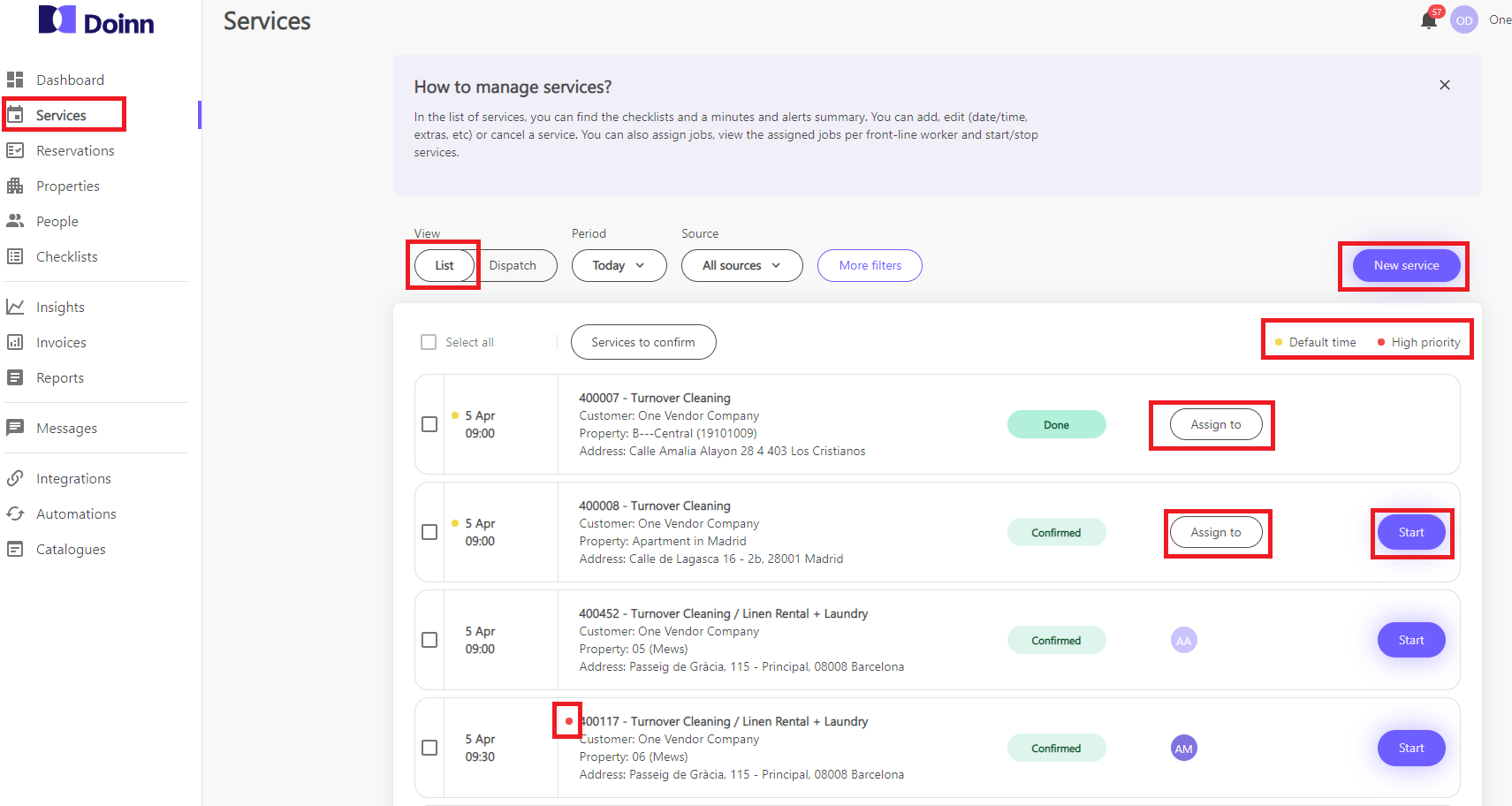Menú Servicios - Vista de la lista de servicios
Cómo gestionar los servicios y navegar por la sección de la lista de servicios
Última actualización: 5 de abril de 2023
Se aplica a: Todos los usuarios registrados
Aquí es donde puedes gestionar todos los servicios de la plataforma.
Recuerda: Los servicios se crean en base a los catálogos, por lo que si quieres saber qué tipos de servicios están disponibles en Doinn consulta la Lista de tipos de servicios Doinn
Puedes realizar todas estas acciones
- Crear un nuevo servicio de forma manual
- Filtrar servicios en la lista en base a periodo, fuente o más filtros
- Asignar servicios a personas o equipos
- Iniciar/Terminar un servicio (y creación de resúmenes de trabajo)
- Servicios a confirmar
Aparte de eso también hay una información relacionada con los servicios denominados:
- Prioridad alta- significa que la propiedad tiene un check-out y check-in el mismo día.
- Hora estándar - significa que no hubo cambios en la hora inicial provenientes de un sistema externo (ejemplo: Channel Manager o PMS)
En otras palabras, cuando un servicio no tiene esta marca significa que la hora del servicio ha sido cambiada.
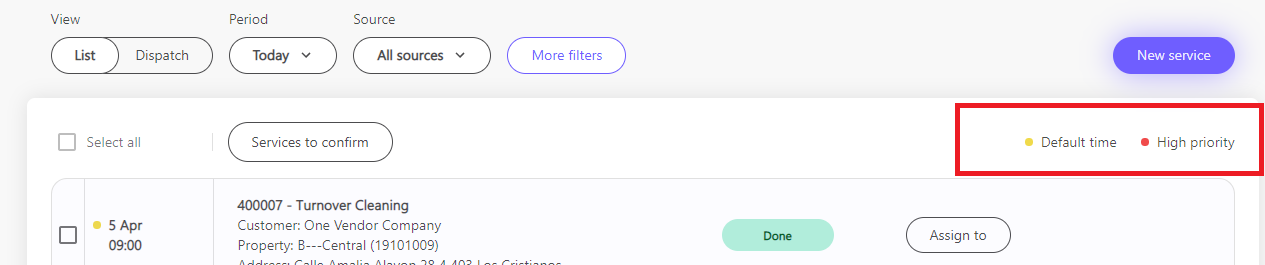
1. Crear un nuevo servicio de forma manual

Al crear un nuevo servicio se te pedirán varios datos:
-
Categoría a la que pertenece ese servicio:
- Jardinería,
- Mantenimiento,
- Check-in/out,
- Limpieza,
- Limpieza + Lavandería o
- Lavandería.
- Proveedor de servicio que ejecutó el servicio
Nota: El nombre de tu empresa también está en la lista para los casos en que el servicio esté ejecutado por equipos internos
- Catálogos para definir de qué tipo de servicio se trata
Encuentre aquí la lista de posibles catálogos aceptados por la plataforma Doinn
Listado de tipos de servicio Doinn
Nota: Si en algún momento necesita de una nueva plantilla de catálogo que todavía no está disponible en la plataforma, por favor, informa a nuestro equipo
- Checklist (opcional) que debe asociarse al servicio
- Propiedades donde se debe ejecutar el servicio (puede ser uno o varios)
- Servicios Extra en caso de que deseas añadir elementos opcionales a tu servicio
Nota: Consulta la lista de elementos opcionales disponibles en Lista de elementos opcionales de Doinn
- Programar - es la fecha y hora del servicio
- Nota - la razón por la que está creando el servicio manual. Esto requiere la aprobación de la otra parte externa (cliente o proveedor de servicios).
Atención: El servicio quedará pendiente sin la aceptación del cliente o del proveedor de servicios externo. En caso de que el servicio permanezca pendiente, asegúrate de hablar con ellos para que acepten el cambio.
2. Cómo filtrar servicios en la sección de lista de servicios
Es posible filtrar los servicios en función de
- Peridod
- Ayer
- Hoy
- Mañana
- El mes pasado
- Mes actual
- Próximo mes
- Personalizado - elige el intervalo de fechas
- Fuente
- Todas las fuentes
- Mis propios servicios
- Mis clientes
- Clientes Doinn
- Más filtros - Ciudades
- Más filtros - Estado cuando desee filtrar servicios con un estado específico
- No confirmado
- Confirmado
- Hecho
- Cancelado
- Programado
- Iniciado
- Pendiente
- Más filtros - Prioridades
- Alto
- Normal
- Bajo
- Más filtros - Notas aquí puede filtrar qué servicios tienen notas o no
- Más filtros - Tipo de servicios
- Más filtros - Propiedades puedes seleccionar un rango específico de propiedades para filtrar
- Más filtros - Anfitriones puedes seleccionar hosts específicos para filtrar
3. Asignar servicios a personas o equipos
Puedes asignar personas individuales o equipos a cada servicio. Entre el listado de servicios pulsa en en Asignar a

Verás un nuevo cuadro de diálogo dividido en dos pestañas:
- Empleados o
- Equipo
Selecciona los individuos o equipos que quieres asignar al servicio y pulsa confirmar
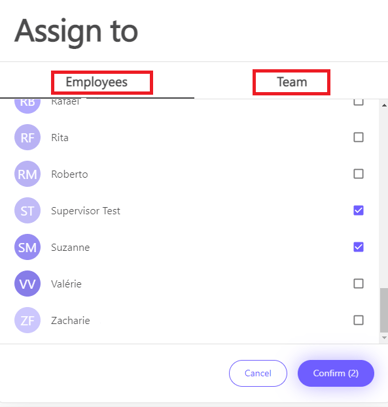
Nota: En el momento en que asignes los servicios, tu equipo recibirá los detalles del servicio inmediatamente en el perfil en la aplicación Doinn. Tu equipo también puede ver todos los detalles de las propiedades y las instrucciones donde se ejecutan los servicios
4. Cómo iniciar/Terminar un servicio (y creación de resúmenes de trabajos)
Consejo: Sugerimos que tu personal realice el inicio/fin directamente en la app Doinn Operations al ejecutar el servicio, sin embargo en el escritorio también es posible iniciar y finalizar los servicios
Iniciar servicio
Es posible iniciar servicios directamente en la aplicación de escritorio en la vista de lista de servicios

Terminar servicio
También es posible finalizar el servicio directamente en la aplicación de escritorio. Para ello, cuando el servicio está en marcha, basta con pulsar el botón Terminar.

A continuación se mostrará una confirmación de fin de servicio en la que podrá
- (Opcional) Añadir fotos (máx 10)
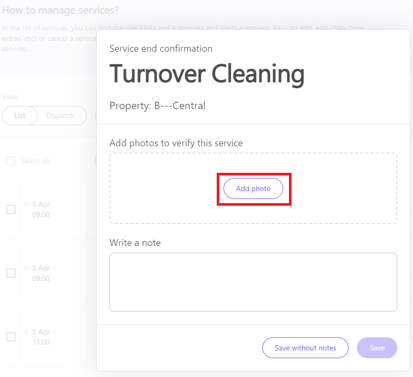
- Luego escribe una nota y haz clic en Guardar
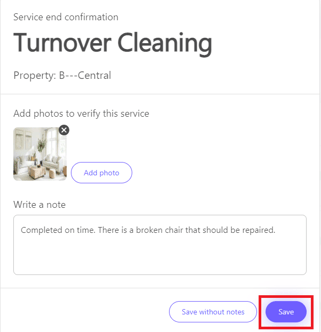
- O Guardar sin notas
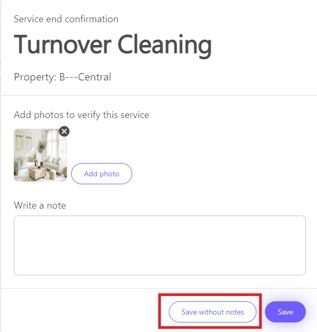
Finalmente se crea un nuevo Resumen de trabajo y se añade al servicio. Esta información la recibirá el cliente asociado (si lo hay) .
NOTA: Para ver más detalles, consulta el siguiente enlace Menú Servicios - Detalles del servicio
5. Cómo utilizar "Servicios por confirmar" en la vista de lista de servicios
Cuando se requiere un cambio por parte de tu proveedor o cliente, el estado del servicio se muestra como Pendiente, a la espera de una acción por nuestra parte.
a. Haz clic
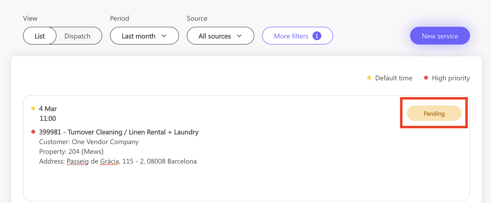
b. Comprueba la solicitud (en el ejemplo está relacionada con la hora de inicio)
c. Aprueba o rechaza
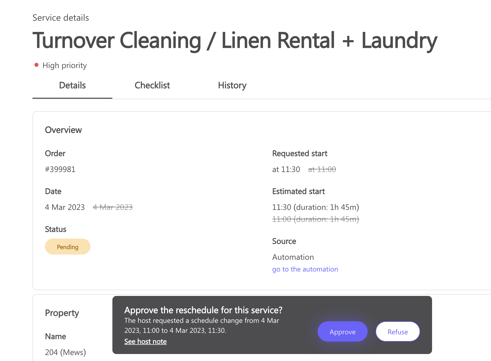
![logo_horizontal_negative_v2_help_center-3.png]](https://help.doinn.co/hs-fs/hubfs/logo_horizontal_negative_v2_help_center-3.png?height=50&name=logo_horizontal_negative_v2_help_center-3.png)